3D 모델과의 작업은 특히 Adobe Dimension CC를 사용할 때 흥미롭고 풍부한 경험이 될 수 있습니다. 이 튜토리얼에서는 다양한 3D 모델을 가져오기하고 효과적으로 프로젝트에 통합하는 방법을 배우게 됩니다. 무료 자산을 사용하여 시작하는 기본 단계를 간략히 설명하고, 인상적인 시각적 표현을 생성하기 위해 사용할 수 있는 다양한 옵션을 보여 드립니다.
주요 내용
- Adobe Dimension CC는 즉시 사용할 수 있는 무료 3D 자산을 제공합니다.
- 3D 모델은 드래그 앤 드롭 방식으로 작업 환경에 쉽게 추가할 수 있습니다.
- 이 프로그램은 다양한 모델을 기반으로 매력적인 장면과 정물을 만들 수 있게 해줍니다.
- 옵션으로 외부 3D 파일을 다양한 형식으로 가져와 프로젝트를 더욱 개인화할 수 있습니다.
단계별 가이드
1. Adobe Dimension 시작 및 자산 보기
Adobe Dimension CC를 열고 제공된 스타터 키트를 확인하세요. 창 왼쪽에는 자산으로 사용할 수 있는 다양한 3D 모델이 있습니다. 이 모음은 일상적인 물건에서 복잡한 모델까지 다양합니다. 다양한 카테고리를 탐색하고 원하는 모델을 선택할 수 있습니다.
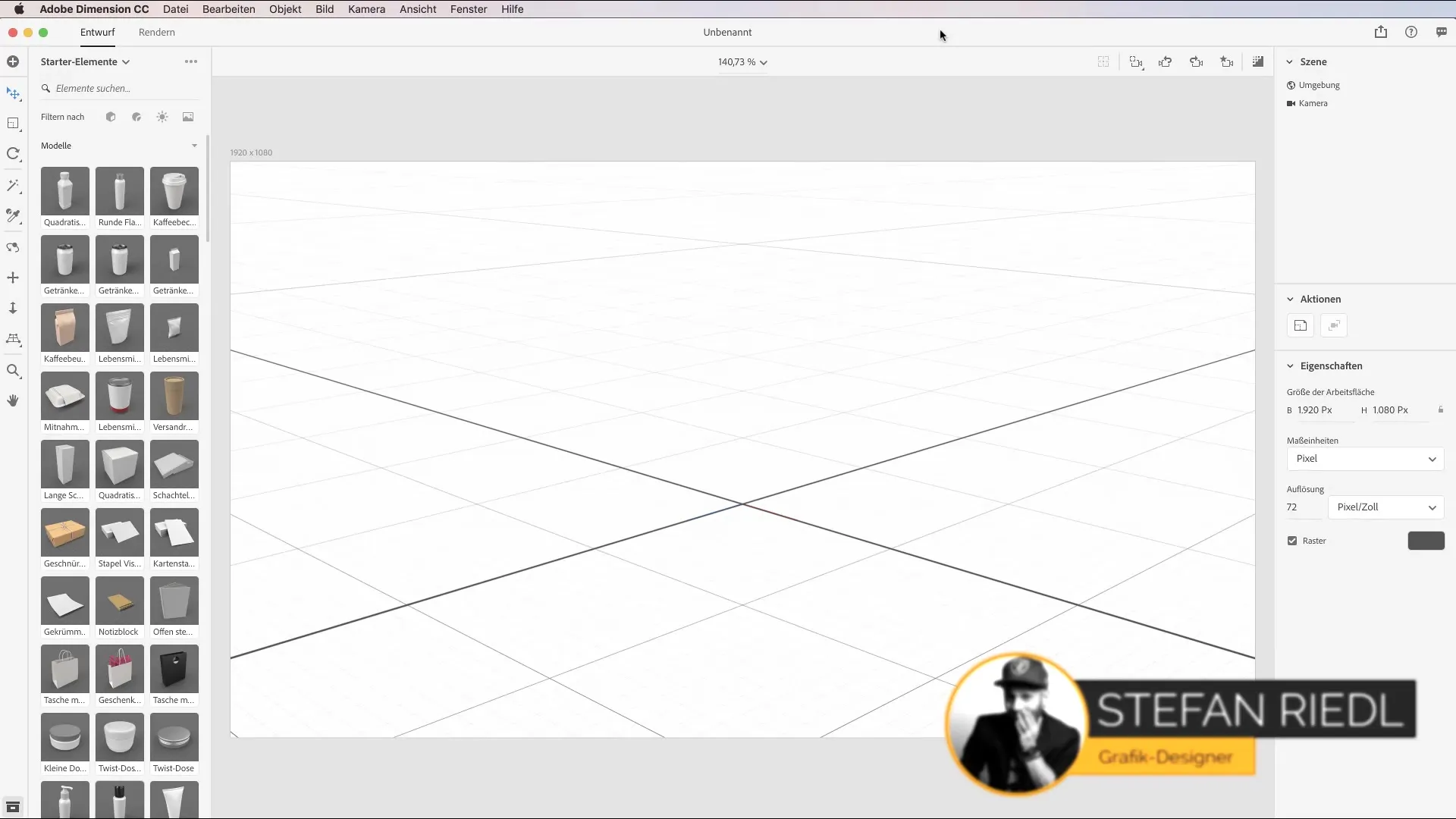
2. 드래그 앤 드롭으로 모델 추가하기
장면에 모델을 통합하려면 원하는 자산을 선택한 후 드래그 앤 드롭으로 작업 환경으로 이동하면 됩니다. 예를 들어, 콜라 캔이나 감자칩 봉지를 선택하고 장면으로 끌어오면 됩니다. 배치는 간단하며 모델을 원하는 위치로 이동할 수 있습니다.
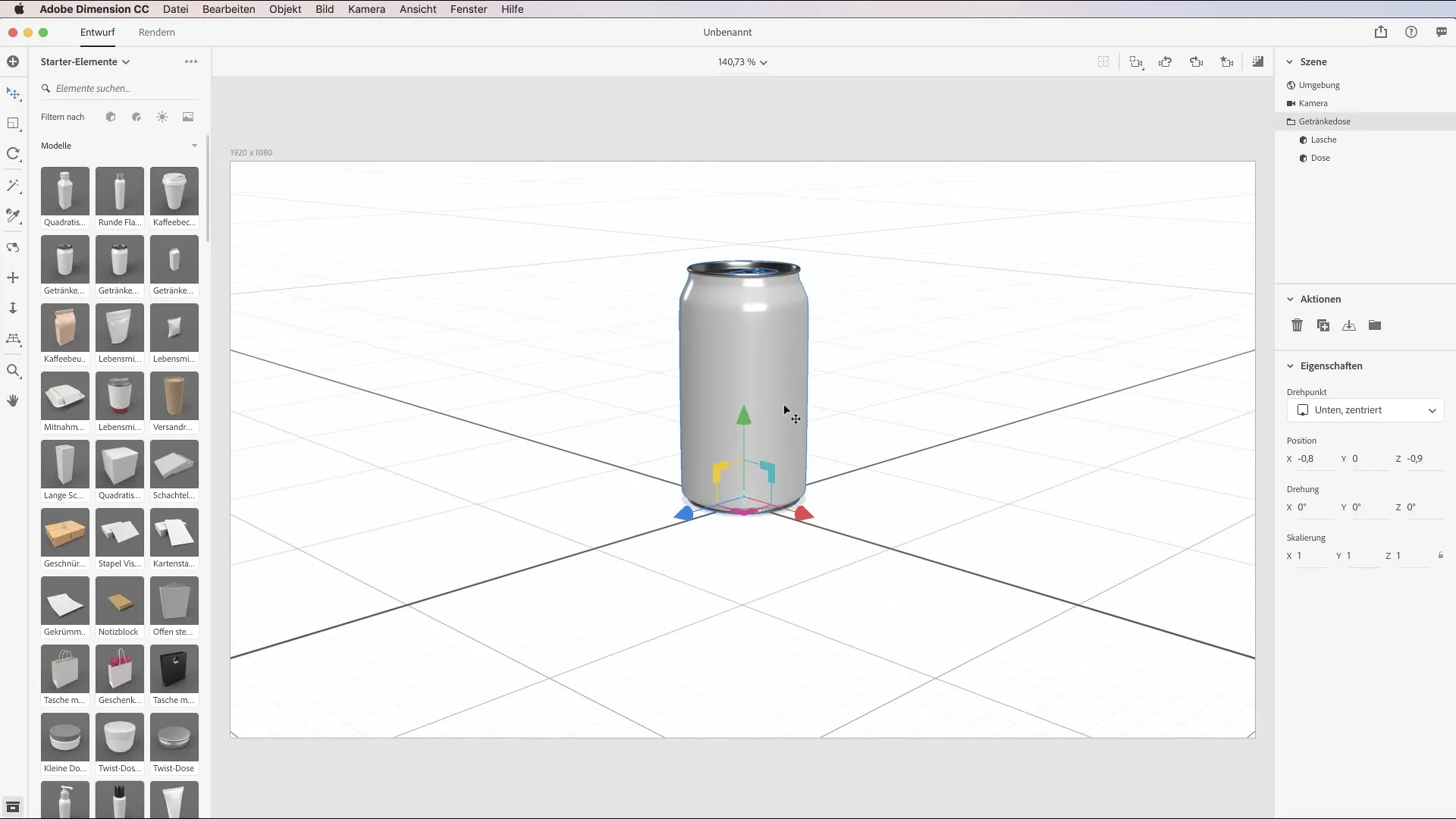
모델 배치
이제 장면에 여러 모델을 배치하고 창의적으로 배열할 수 있습니다. 다양한 요소를 서로 위치시켜 구성해 보세요. 이러한 상호 작용은 시각적으로 매력적이고 정보성 있는 정물을 만드는 데 도움을 줍니다.
요소 세부 사항 보기
장면에서 구성 요소의 계층 구조를 확인할 수도 있습니다. 오른쪽의 장면 패널을 클릭하면 배치된 모든 객체가 나열되어 있습니다. 여기에서 모든 요소의 개요를 확인할 수 있어 구성 내용을 제어하고 필요에 따라 객체를 그룹화하거나 분리하는 데 도움이 됩니다.
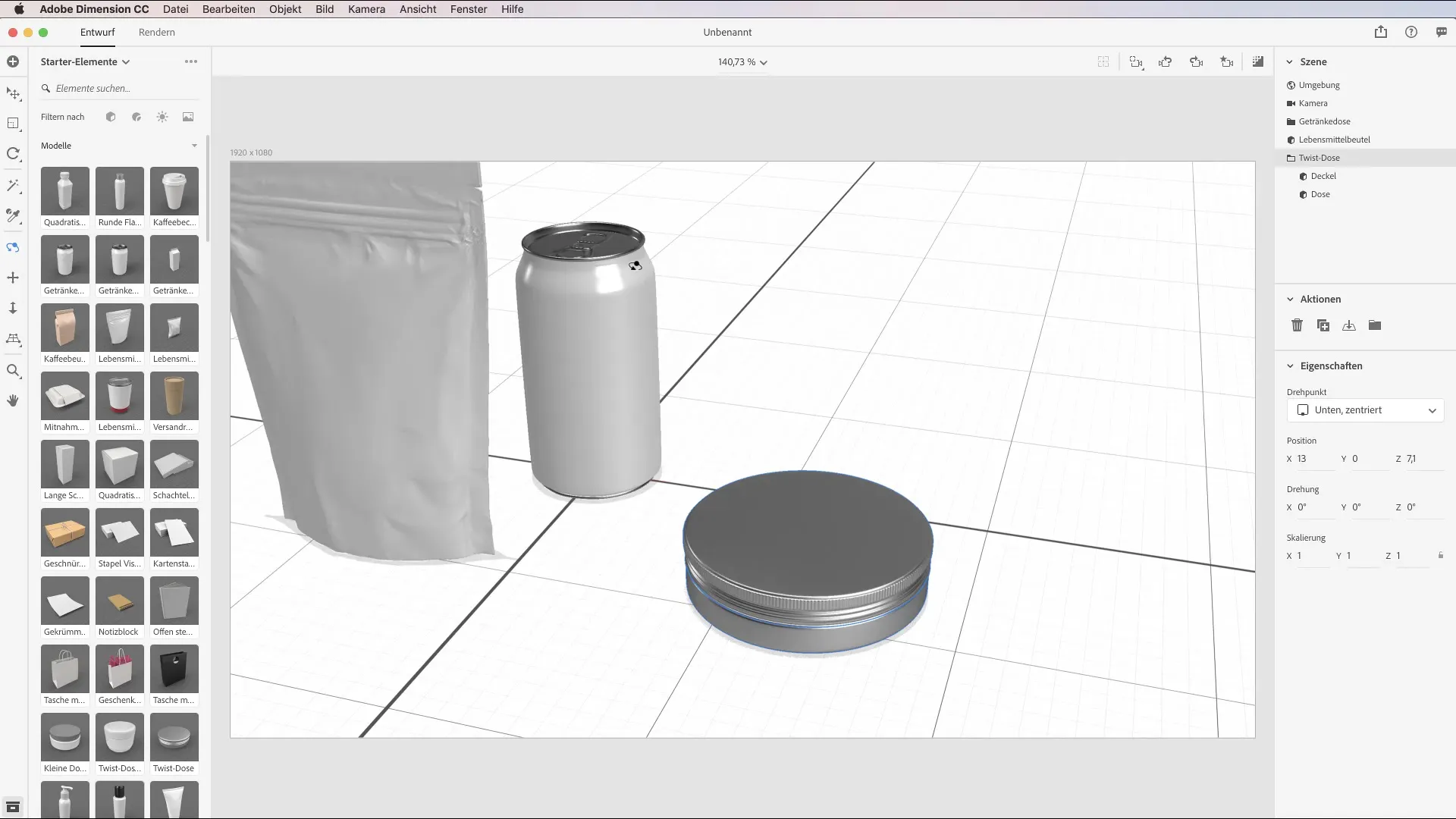
5. 3D 모델 가져오기
가져온 자산에 포함되지 않은 특정 3D 모델이 있는 경우, 자신의 모델을 가져올 수도 있습니다. "파일"을 클릭한 후 "콘텐츠 가져오기"를 선택합니다. 또는 Command (Mac) 또는 Ctrl (Windows) + I 단축키를 사용하여 가져오기 기능에 빠르게 접근할 수 있습니다. 컴퓨터에서 원하는 STL 파일을 찾아 선택하세요.
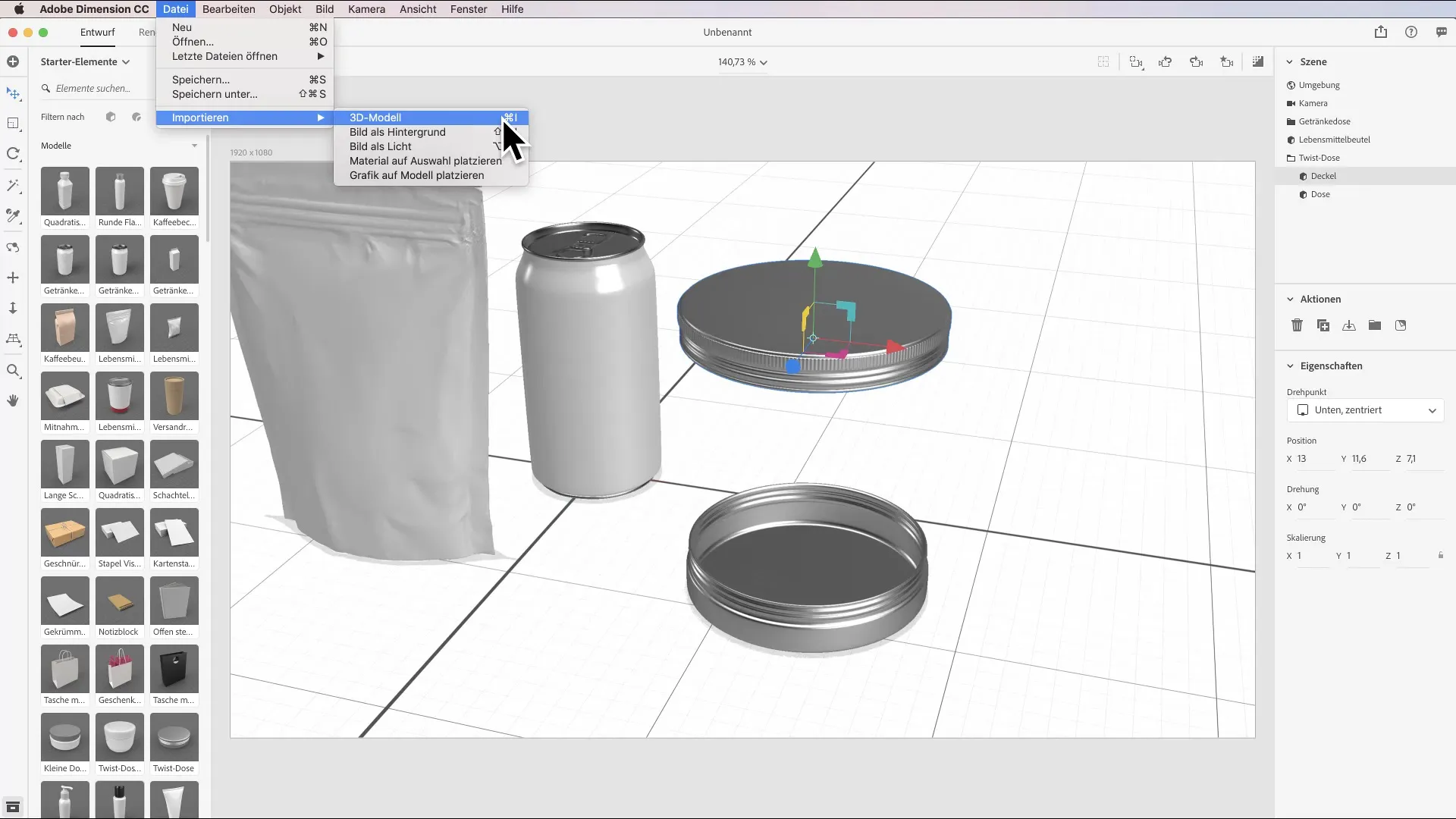
가져온 모델의 위치 지정
가져온 후 새 객체를 찾기가 어려울 수 있습니다. "F" 단축키를 사용하여 방금 가져온 모델을 선택하고 위치로 빠르게 탐색할 수 있습니다. 이를 통해 직접 편집을 계속할 수 있습니다.
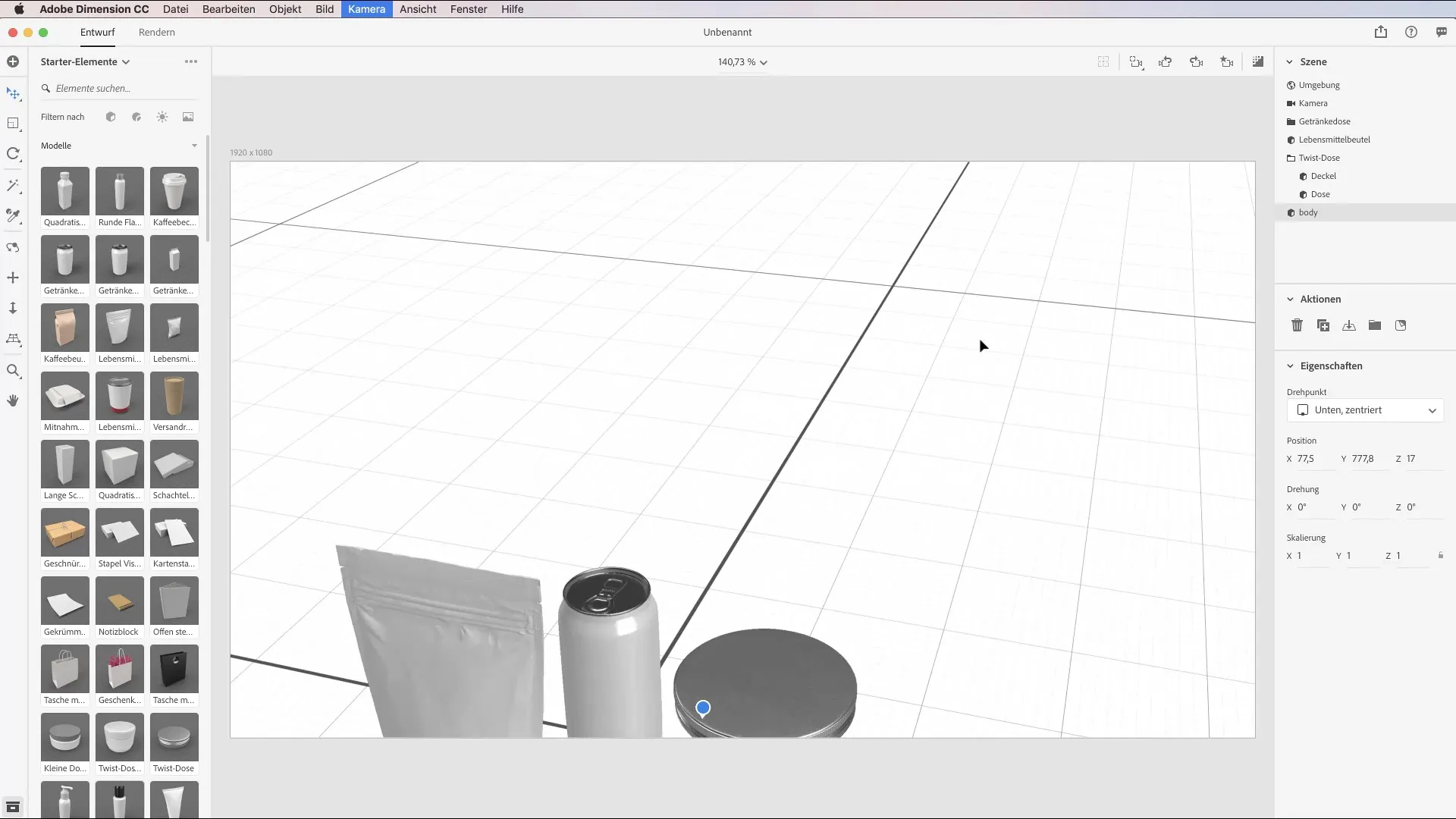
모델 조정
이제 모델을 작업 환경에 맞게 조정할 시간입니다. 객체가 실제 환경에서 어떻게 보일지 고려해 보세요. 예를 들어 테이블 위에 배치하여 차원과 관계를 나타낼 수 있습니다. 모델의 크기와 위치를 쉽게 조정하여 전체적인 그림을 더 잘 이해할 수 있습니다.
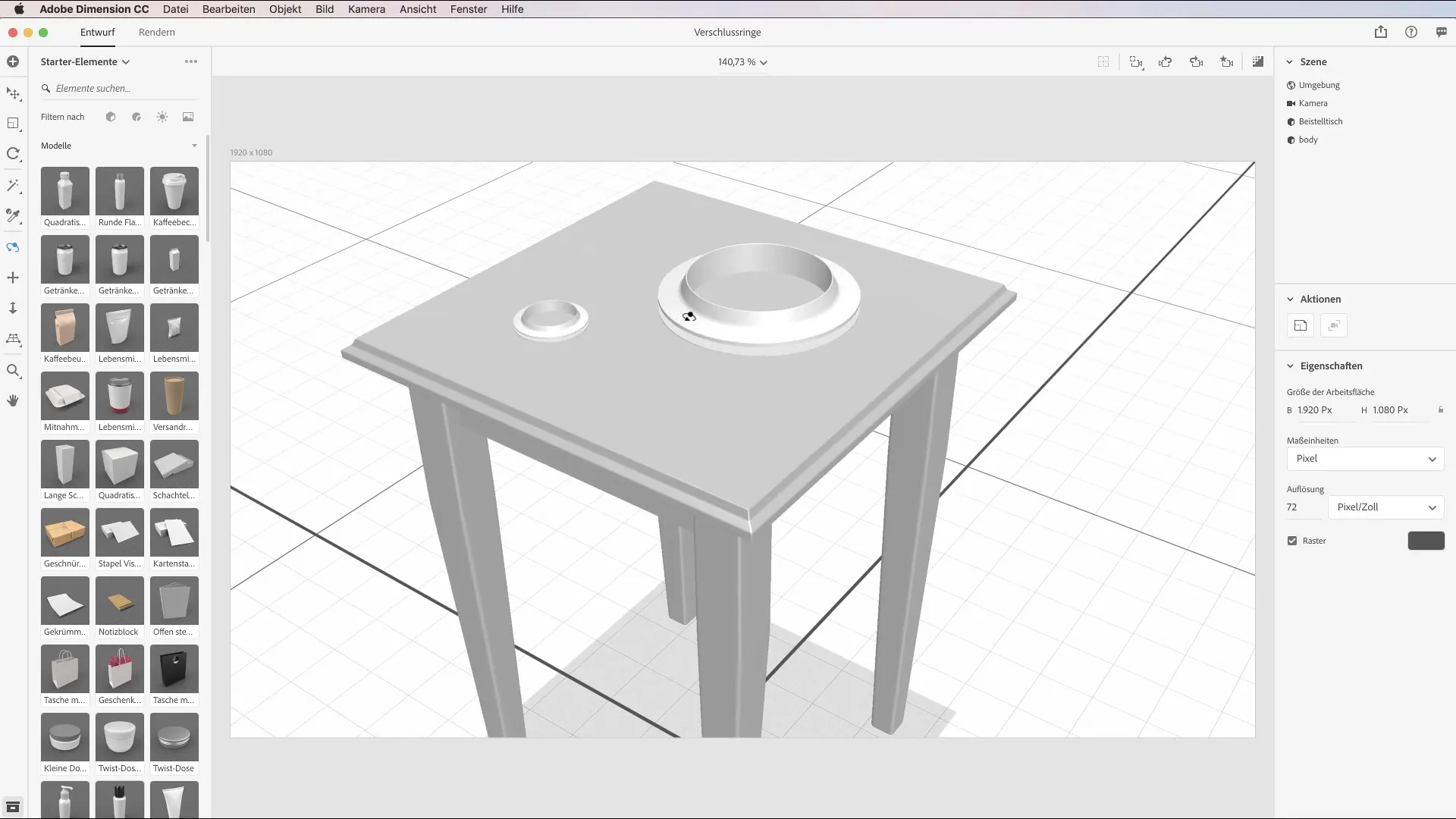
비교 및 평가
작업 결과를 살펴보고 그것을 실제 사례나 당신이 상상한 것과 비교해 보세요. 배열, 재료 선택 및 조명이 요구 사항에 부합하는지 확인하세요. 피드백을 이용하여 장면을 더욱 다듬고 조정하세요.
내장된 모델로 실험하기
Dimension에 이미 포함된 모델을 시도해 보세요. 이것은 다양한 구성 요소를 조합하여 더욱 매력적인 창작물을 만드는 방법을 이해하는 데 도움이 될 것입니다. 소프트웨어가 제공하는 기능을 활용하여 자신의 능력을 더욱 발전시키세요.
요약 - 모델 가져오기 및 Adobe Dimension CC에서 3D 렌더링의 잠재력
이 튜토리얼에서는 Adobe Dimension CC에서 다양한 3D 모델을 가져오고 효과적으로 사용하는 방법을 배웠습니다. 제공된 자산과 자신의 모델을 통합하는 기능을 통해 인상적인 디자인을 생성하고 발표할 수 있습니다.
자주 묻는 질문
3D 모델을 Adobe Dimension으로 어떻게 가져오나요?"파일" 및 "콘텐츠 가져오기" 기능을 사용하거나 Ctrl(Command) + I 단축키를 사용하세요.
내 자신의 3D 모델을 사용할 수 있나요?예, OBJ, FBX, STL 또는 SKP와 같은 형식으로 모델을 가져올 수 있습니다.
내 장면에서 가져온 모델을 어떻게 찾을 수 있나요?"F" 단축키를 사용하여 가져온 객체로 빠르게 이동하세요.
Adobe Dimension에서 무료 자산이 있나요?예, Adobe Dimension은 바로 사용할 수 있는 다양한 무료 3D 자산을 제공합니다.
복잡한 모델도 사용할 수 있나요?예, 간단한 모델과 복잡한 모델 모두를 사용하여 프로젝트를 풍부하게 할 수 있습니다.


